| 小白入门 | 您所在的位置:网站首页 › 阿里云盘webdav卡在服务界面 › 小白入门 |
小白入门
|
这里写自定义目录标题
先来看一下效果:普通人需要掌握的知识:需要的软件支持第一步下载webdav-aliyundriver的包第二步下载Java运行环境JDK1:首先下载JDK2:安装JDK3:配置环境4:验证安装是否成功
第三步 运行webdav-aliyundriver包然后,然后,最后一步就要完成了:挂载实现
注意!!!所有的包
先来看一下效果:
会安装软件、用鼠标键盘即可!!! 需要的软件支持由于将阿里云盘挂载到本地是借助于阿里云webDAV协议,我们不必了解他是什么,借助于GitHub上大神zxbu的webdav-aliyundriver的包即可。然后借助开源免费的RaiDrive软件就能将阿里云挂载到本地。 所有需要下载的包在文后有链接。 第一步下载webdav-aliyundriver的包下载地址:源代码地址https://github.com/zxbu/webdav-aliyundriver 第二步下载Java运行环境JDK由于所使用的包采用的为JAVA语言,运行需要软件环境,所以需要下载安装JDK。 所以需要下载安装并配置环境。 具体安装步骤如下: 1:首先下载JDKJDK官方下载地址: https://www.oracle.com/cn/java/technologies/javase/javase-jdk8-downloads.html 打开网址直接下拉,找到对应的系统版本,然后下载。 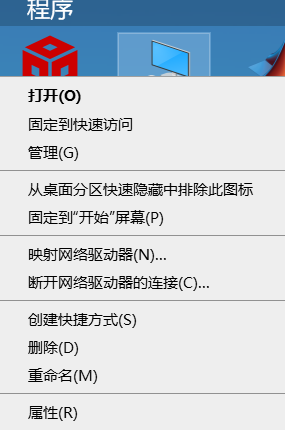 2.下拉找到 高级系统设置 2.下拉找到 高级系统设置
cmd打开命令行,执行java -version 出现如下画面,则表示安装成功: 1.打开阿里云盘的网页版 没有阿里云盘账号的点这里: 注册阿里云 登陆后,按F2打开软件的源代码:然后点击应用程序,然后进入本地存储、 在下拉里面找到refresh——token,复制即可 2.打开windows的cmd环境: 输入 java -jar 你电脑本地的存放jar的路径 --aliyundrive.refresh-token="你的阿里云token" --server.port=8181 --aliyundrive.auth.enable=true --aliyundrive.auth.user-name=设置用户名 --aliyundrive.auth.password=设置密码 --aliyundrive.work-dir=日志存放路径回车运行后会显示: 借助RaiDrive软件内支持的webDAV协议,所以需要下载RaiDrive软件。 下载地址:RaiDrive下载地址https://www.raidrive.com/ 然后安装即可 挂载实现 打开RaiDrive软件,选择setting,设置中文简体选择NAS选项把地址的https改为http,然后输入127.0.0.1: 8181 和账户密码 点击确定就可以大功告成了!
注意!!!
cmd窗口内运行的相当于一个服务器程序,想要使用就必须运行上述的代码!没有尝试使用服务器作为中间的,网友们感兴趣可以尝试一下!第一次配置完成后,可以将这一行代码使用Windows的bat文件实现。
所有的包 点击确定就可以大功告成了!
注意!!!
cmd窗口内运行的相当于一个服务器程序,想要使用就必须运行上述的代码!没有尝试使用服务器作为中间的,网友们感兴趣可以尝试一下!第一次配置完成后,可以将这一行代码使用Windows的bat文件实现。
所有的包
阿里云下载地址: 链接:https://www.aliyundrive.com/s/ExdYcVGSDXg 最后感谢大佬提供的java包!GitHub源码 |
【本文地址】


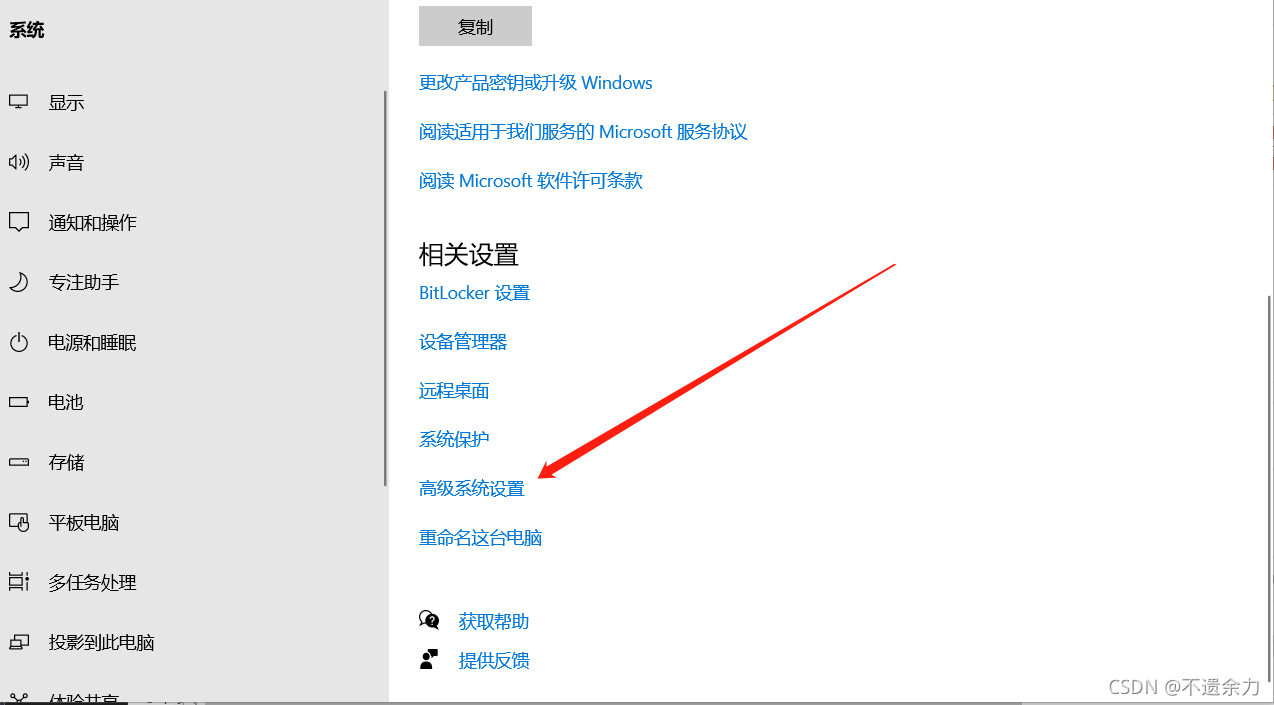 3.单机进去,找到环境变量 在系统变量里新建"JAVA_HOME"变量,变量值为:F:\java\jdk1.8(JDK的安装路径); 在系统变量里新建"classpath"变量,并添加值:(注意点别漏了) .;%JAVA_HOME%\lib;%JAVA_HOME%\lib\tools.jar 4.找到path变量添加变量值:%JAVA_HOME%\bin;%JAVA_HOME%\jre\bin
3.单机进去,找到环境变量 在系统变量里新建"JAVA_HOME"变量,变量值为:F:\java\jdk1.8(JDK的安装路径); 在系统变量里新建"classpath"变量,并添加值:(注意点别漏了) .;%JAVA_HOME%\lib;%JAVA_HOME%\lib\tools.jar 4.找到path变量添加变量值:%JAVA_HOME%\bin;%JAVA_HOME%\jre\bin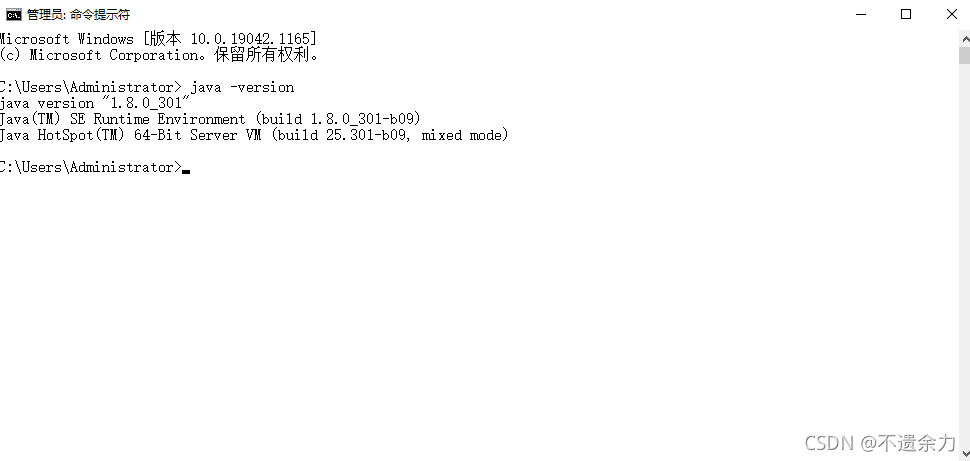

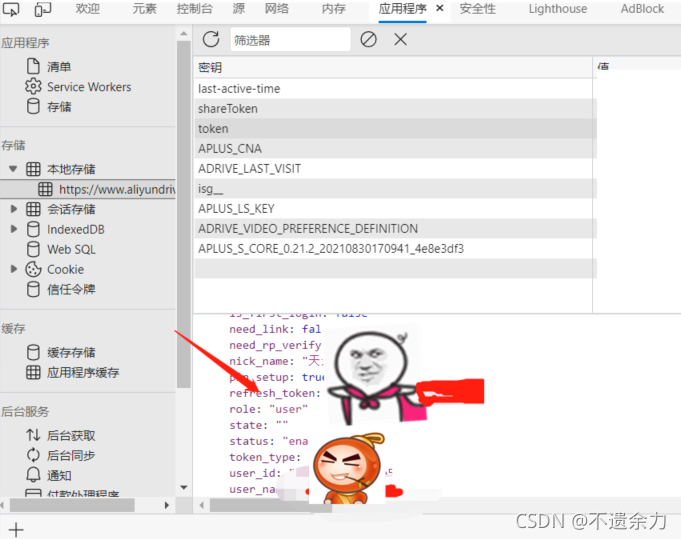
 然后浏览器输入网址:浏览器地址http://127.0.0.1:8181/ 进入后输入你设置的用户名和密码
然后浏览器输入网址:浏览器地址http://127.0.0.1:8181/ 进入后输入你设置的用户名和密码 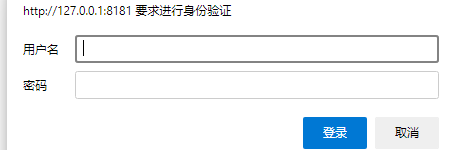 就会得到:
就会得到: 